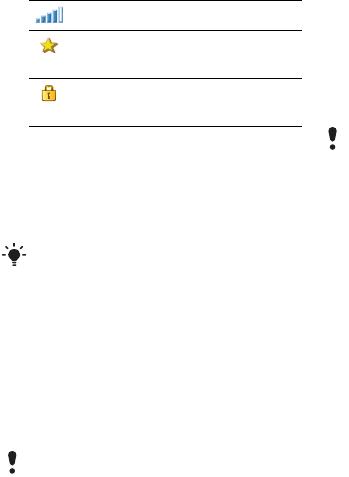
49
連線
This is the Internet version of the user's guide. © Print only for private use.
可用的 WLAN 網絡
手機會列出掃描時找到的網絡,並附有
指出網絡品質和類型的圖標:
設定
WLAN
帳戶
1 在待機檢視中,選擇主目錄 > 工具 >
控制台 > 連線 > WLAN。
2 選擇更多 > 新增帳戶。
3 輸入所需設定數據並儲存。
使用 USB 連接線
透過
USB
連接線,您可在手機和電腦
之間傳送檔案、同步和備份手機數據。
使用
USB
連接線連接手機和電腦時,
您需要在手機中選擇快速檔案傳送模式
或標準模式。
快速檔案傳送模式
相比標準模式,快速檔案傳送模式可
大大加快與電腦之間的檔案傳輸速度。
不過,在快速檔案傳送模式中透過
Microsoft
®
Windows
®
Explorer
只可
以使用媒體記憶庫
(
而非手機記憶庫
)
。
媒體記憶庫會做為外部磁碟顯示。另
外,只要手機是以快速檔案傳送模式連
線,手機的任何應用程式都不可以存取
媒體記憶庫。
使用快速檔案傳送模式
1 將
USB
連接線分別接上您的手機與
電腦。
2 手機:選擇快速檔案傳送。
3 電腦:等待媒體記憶庫在
Windows
Explorer
中顯示為外部磁碟。
4 使用
Windows Explorer
在手機和電腦
之間傳輸檔案。
使用快速檔案傳送模式安 全地中斷連線
USB
連接線
1 電腦:在
Windows Explorer
的卸除式
磁碟圖標上按一下滑鼠右鍵,然後選擇
退出
。
2 手機:從手機上拔除
USB
連接線。
網絡品質指示器。
手機上已有此設定過的網絡之
帳戶。
需要加密密鑰才可存取的安全
網絡。
如需
WLAN
和帳戶設定的詳細資料,
請參閱網頁指南中的 「控制台」或手
機說明功能。
以快速檔案傳送模式傳輸檔 案無需在
電腦上安裝
PC Suite
。而對於標準模
式,則必須安裝
PC Suite
。
檔案傳輸期間不可移除手 機或電腦上
的
USB
連接線,這樣做可能會造成數
據遺失。


















